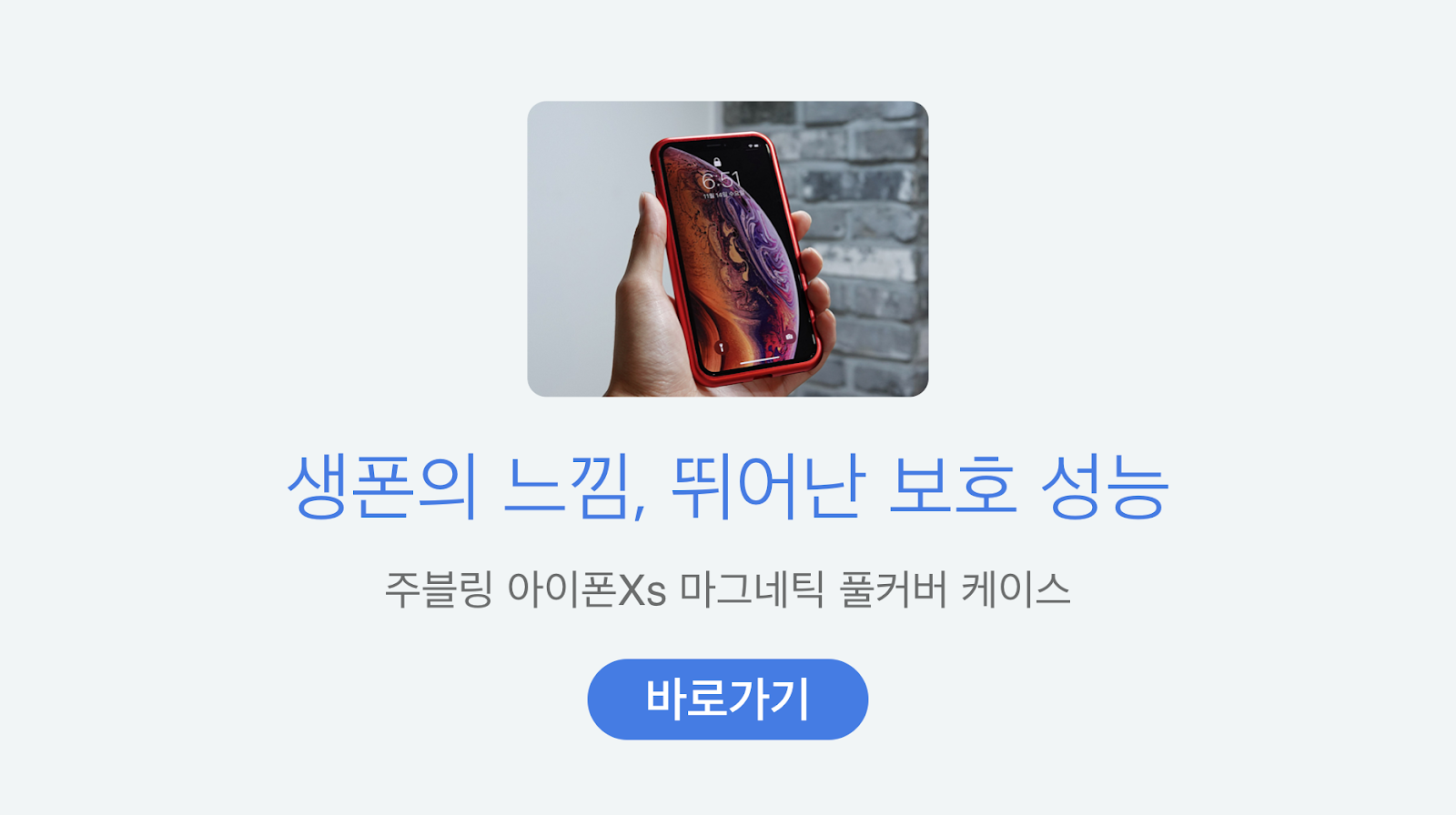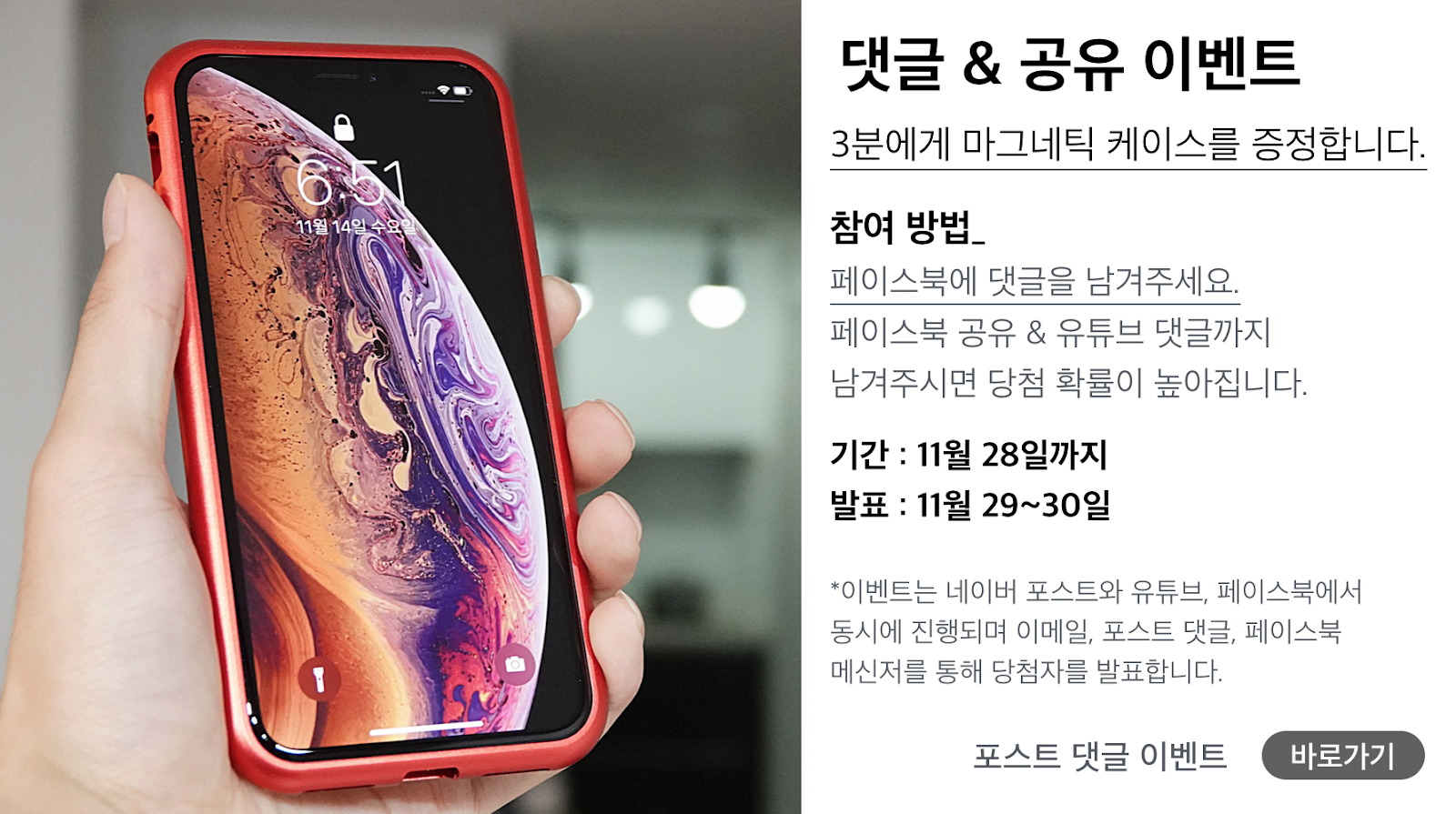스마트워치로서 애플워치는 차근차근 자신만의 커리어를 쌓아가고 있습니다.
이번 애플워치 시리즈 4의 경우는 역대급 변화와 다듬어진 요소들을 품으면서 쓰임새와 만족도를 높였는데요.

하지만, 많아진 기능만큼이나 공부해야 하고 알아야 할 것들도 많습니다. 이제부터, 애플워치4를 200% 활용할 수 있는 27가지 방법들을 살펴보겠습니다.
#1. 워치 페이스 빠르게 바꾸기
방법 : 좌우로 스와이프
팁 : 애플워치4의 워치 페이스를 바꾸기 위해서 꾹 누를 필요가 없습니다. 가볍게 좌우로 스와이프해서 화면을 바꿔보세요.
워치 페이스의 순서를 바꿔둔다면 더욱 빠르게 원하는 워치 페이스로 설정하고 사용해볼 수 있습니다.
#2. 스크린샷 찍기
방법 : 디지털 크라운 + 측면 버튼
팁 : 애플워치4의 스크린샷 기능이 활성화되어 있다면, 디지털 크라운과 측면 버튼을 동시에 누르면 바로 촬영해볼 수 있고, 아이폰에서 확인이 가능합니다.
#3. 내 아이폰 찾기
방법 : 위로 스와이프 > iPhone 핑하기
팁 : 아이폰 핑을 선택하면 고음 위주의 소리가 아이폰에서 들리기 때문에 보다 쉽게 아이폰의 위치를 찾을 수 있습니다.
#4. 손전등 사용하기
방법 : 위로 스와이프 > 손전등
팁 : 애플워치는 손전등으로도 사용해볼 수 있습니다. 위로 스와이프한 다음, 손전등을 켜보세요.
좌우로 스와이프해서 SOS 및 컬러 표시를 하거나, 디지털 크라운을 돌려서 밝기를 높일 수 있습니다.
#5. 멀티태스킹 빠르게 전환하기
방법 : 디지털 크라운 더블 탭
팁 : 방금 실행한 앱으로 돌아가기 위해서 독을 들어가지 않고도 디지털 크라운 더블 탭만으로 전환이 가능합니다.
#6. 멀티태스킹(독) 목록 지우기
방법 : 측면 버튼 > 옆으로 스와이프
팁 : 멀티태스킹 목록이라 불리는 독을 실행한 상태에서 지우고 싶은 앱을 왼쪽으로 스와이프해서 'X'를 눌러보세요.
#7. 앱 레이아웃 변경 & 삭제
방법 : 앱을 꾹 눌러서 이동 & 삭제
팁 : 앱 레이아웃에서 이동을 원하는 앱을 꾹 눌러서 원하는 곳에 놓아보세요. 'X' 표시가 있는 앱은 바로 삭제도 가능합니다.
#8. 시계 페이스 표시 앞당기기
방법 : 설정 > 시간 > 앞당기기
팁 : 애플워치를 통해 표시되는 시간을 최대 59분까지 빠르게 만들 수 있습니다. 알람 및 표시는 원래 시간에 맞춰서 나타납니다.
#9. 방향 전환하기
방법 : 설정 > 일반 > 방향
팁 : 애플워치의 화면을 왼손, 오른손에 맞춰서 돌려줄 수 있습니다. 디지털 크라운의 위치를 설정해보세요.
#10. 화면 깨우기
방법 : 설정 > 일반 > 화면 깨우기
팁 : 다양한 방법으로 화면을 깨울 수 있습니다. 특히, 어두운 곳에서 디지털 크라운을 서서히 위로 돌려서 밝게 했다가 어둡게 만드는 기능이 유용합니다.
#11. 앱 유지하기
방법 : 설정 > 일반 > 화면 깨우기 > 화면 올려 마지막 앱 보기
팁 : 작업 중이던 앱 화면이 그대로 나타나서 더욱 편리하게 작업에 집중할 수 있습니다. 시간을 변경하거나 '항상'으로 설정해보세요.
#12. 화면 켜짐 시간 변경
방법 : 설정 > 일반 > 화면 깨우기 > 탭할 때
팁 : 화면이 켜지는 시간을 최대 70초까지 바꿔볼 수 있습니다. 보다 길게 화면을 보는 경우라면 설정을 변경해보세요.
#13. 화면 확대 & 축소
방법 : 설정 > 일반 > 손쉬운 사용 > 확대/축소
팁 : 글자 크기만으로는 애플워치의 화면을 보기에 여전히 작다면, 화면 확대 / 축소 기능을 활용할 수 있습니다.
더블 탭으로 확대하고, 디지털 크라운으로 위치를 이동해보세요. 물론 더블 탭을 다시 해서 화면 축소를 해줄 수도 있습니다.
#14. 더 빠릿하게 사용하기
방법 : 설정 > 일반 > 손쉬운 사용 > 동작 줄이기
팁 : 애플워치를 더욱 빠릿하게 사용하기 위해서는 동작 줄이기를 통해서 기능을 보다 더 빠르게 접근할 수 있습니다.
#15. 시리 헤드폰에서만 듣기
방법 : 설정 > 일반 > Siri > 음성 피드백
팁 : 시리의 설정 및 알림음을 헤드폰에서만 들을 수 있기 때문에 블루투스 이어폰 및 헤드폰을 착용한 상태에서 멘트를 들어볼 수 있습니다.
#16. 운동 측정 정확도 높이기
방법 : 설정 > 일반 > 운동 > 자동 일시 정지
팁 : 운동 중에 쉬는 시간이 길어진다면 정확한 운동 시간 측정이 힘듭니다. 자동 일시 정지를 통해서 자동으로 정지 및 시작하는 운동을 경험해보세요.
#17. 초기화하기
방법 : 설정 > 일반 > 재설정 > 모든 콘텐츠 및 설정 지우기
팁 : 애플워치의 모든 정보를 초기화할 수 있습니다. 하지만 활성화를 종료하기 위해서는 아이폰에서 초기화를 해줄 필요가 있습니다.
#18. 텍스트 설정 및 화면 밝기
방법 : 설정 > 밝기 및 텍스트 크기
팁 : 화면 밝기를 3단계로, 텍스트 크기를 다양하게, 볼드체 텍스트까지 활용이 가능합니다.
#19. 알림 음량 조절하기
방법 : 설정 > 사운드 및 햅틱 > 알림 음량
팁 : 알림 사운드의 크기를 키우거나 낮출 수 있습니다. 장소 및 목적에 맞게 소리를 변경해보세요.
#20. 햅틱 진동 설정 및 끄기
방법 : 설정 > 사운드 및 햅틱 > 햅틱 알림
팁 : 햅틱 진동을 완전히 꺼두거나 혹은 보다 잘 전달되도록 변경할 수 있습니다.
#21. 아이폰 잠금 해제 꺼두기
방법 : 설정 > 암호 > iPhone으로 잠금 해제
팁 : 아이폰의 잠금을 해제하면 자동으로 잠금 해제가 되었던 애플워치가 신경 쓰였다면, 이 기능을 비활성화해보세요.
#22. 낙상 감지
방법 : 아이폰 애플워치 앱 > 긴급 구조 요청 > 낙상 감지
팁 : 낙상이 감지될 경우 알림이 나타나게 되고, 알림을 끄지 않을 경우, 긴급 구조 요청을 자동으로 수행하게 됩니다.
#23. 사진 동기화하기
방법 : 아이폰 애플워치 앱 > 사진 > 동기화된 앨범
팁 : 동기화된 앨범에 포함된 사진을 자동으로 가져옵니다. 설정에 따라 최대 500장까지 자동 동기화로 가져올 수 있습니다.
#24. 독 즐겨찾기 설정하기
방법 : 아이폰 애플워치 앱 > Dock > 즐겨찾기 > 편집
팁 : 독을 언제나 즐겨찾기 앱 목록으로 볼 수 있습니다. 편집으로 순서를 바꿔서 더욱 편리하게 사용해보세요.
#25. 심박수 알림
방법 : 아이폰 애플워치 앱 > 심장 > 고심박수 & 저심박수
팁 : 애플워치로 심박수 알림도 받아볼 수 있습니다. 고심박수일 때, 저심박수일 때 설정을 통해 바로 알림을 받는 것이 가능합니다.
#26. 운동 플레이리스트 기능
방법 : 아이폰 애플워치 앱 > 운동 > 운동 플레이리스트
팁 : 이제, 운동을 시작하면 등록된 운동 플레이리스트 음악이 자동으로 재생됩니다. 오직 운동에만 집중해보세요.
#27. 페이스 갤러리 활용하기
방법 : 아이폰 애플워치 앱 > 페이스 갤러리
팁 : 모든 워치 페이스를 한곳에서 보고 설정할 수 있습니다. 더 큰 아이폰의 화면으로 편리하게 디자인해서 바로 사용해보세요.

#. 총평 : 지금까지 애플워치를 구입 후 가장 먼저 해야 하는 27가지에 대해서 살펴봤습니다.
모든 분들에게 모든 설정이나 기능이 필요한 것은 아니겠지만, 애플워치로 할 수 있는 일들은 생각보다 많은 것 같습니다.

세밀한 설정 및 기능으로 나에게 곡 맞춰진 애플워치4를 사용할 수 있다는 점이 만족스러웠습니다.
아쉬움이라면 설명이 다소 부족한 초기 설명서가 아닐까 싶네요. 이어지는 리뷰에서는 애플워치4에 대한 보다 많은, 자세한 이야기를 다뤄보도록 하겠습니다. - MACGUYVER.